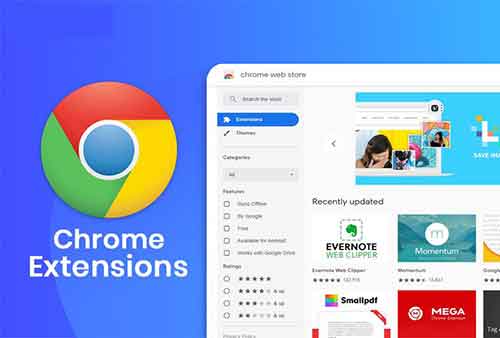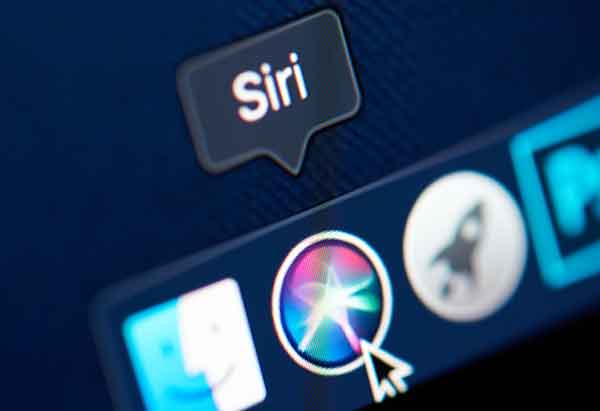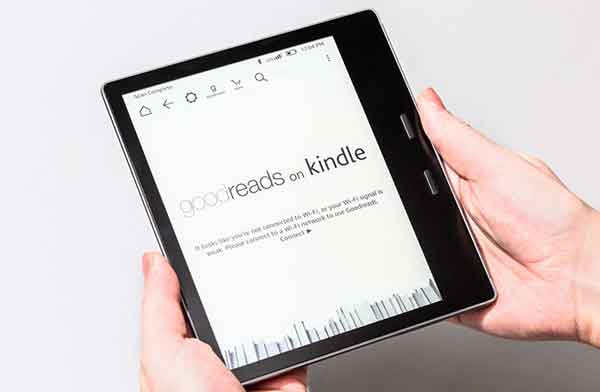Как скачать видео с Facebook

Как скачать видео с Facebook на телефон или компьютер. Есть несколько способов сохранить или загрузить видео на Facebook. Вы можете сохранить или добавить в закладки любое видео на Facebook, чтобы воспроизвести его позже, выбрав «Сохранить в список просмотра» или «Сохранить видео», в зависимости от того, на телефоне вы или на компьютере.
Вы можете навсегда сохранить видео с Facebook, загрузив его на свой телефон. Также возможно навсегда сохранить видео Facebook на свой компьютер, но обычно вам следует избегать использования сторонних программ или веб-сайтов, которые могут быть небезопасными. Вы можете скачать любое видео, отредактировав его URL-адрес, а затем сохранив его.
Facebook не упрощает сохранение видео на телефон или компьютер – служба социальных сетей просто предпочитает, чтобы вы вернулись в Facebook, чтобы посмотреть его еще раз. Но то, что Facebook предпочитает, чтобы вы не загружали видео, не означает, что вы не можете этого сделать. Действительно, вы можете загружать видео с Facebook на свой iPhone, телефон или компьютер Android.
Сохраните или добавьте видео в закладки на Facebook, чтобы посмотреть позже
Однако перед постоянной загрузкой видео из Facebook могут возникнуть ситуации, когда вы просто захотите сохранить видео в Facebook, чтобы его было легче просмотреть позже. Думайте об этом как о «закладке» видео.
- Найдите видео, которое хотите сохранить на потом.
- Щелкните или коснитесь трех точек в правом верхнем углу сообщения.
- Щелкните или коснитесь «Сохранить видео».
Позже, когда вы захотите вернуться к видео, все ваши сохраненные видео будут храниться в одном месте:
- На компьютере щелкните значок Facebook в левом верхнем углу окна. Нажмите «Смотреть», затем «Сохраненные видео».
- На телефоне коснитесь трех горизонтальных линий (известных как «гамбургер-меню»), затем коснитесь «Сохранено».
Загрузите видео с Facebook на iPhone или Android
Вы не можете загрузить видео на свой телефон с помощью обычного приложения Facebook, но есть ряд сторонних приложений, которые позволяют сохранять видео прямо в фотопленку вашего телефона. Приложение, которое особенно хорошо работает как для пользователей Android, так и для iPhone, называется Дружелюбен для Facebook.
Friendly выполняет множество функций и предназначен для объединения функций Facebook и Messenger в одном приложении, но вам просто нужно знать одну вещь: загружать и сохранять видео на свой телефон.
- Установите Friendly для Facebook.
- Запустите приложение и нажмите «Добавить учетную запись».
- Если приложение спрашивает, к какой службе вы хотите подключиться, коснитесь Facebook.
- Войдите в Facebook, используя свои обычные учетные данные Facebook.
- После входа в систему вы можете использовать Friendly вместо официального приложения Facebook – по большей части оно будет выглядеть и работать так же, как приложение, к которому вы привыкли.
- Когда вы видите видео, которое хотите сохранить, нажмите кнопку загрузки в форме облака в правом нижнем углу, чтобы сохранить его в библиотеке фотографий и видео на вашем телефоне. (Для некоторых видео вам может потребоваться начать воспроизведение видео, чтобы увидеть кнопку загрузки.)
Как скрыть список друзей на Facebook
Сохраните видео с Facebook на свой компьютер
В отличие от вашего телефона, мы не рекомендуем использовать сторонние программы или веб-сайты для загрузки видео на ваш компьютер. Многие из них не заслуживают доверия и могут содержать вредоносное ПО или пытаться заставить вас заплатить за дополнительные услуги.
Вместо этого есть уловка, которую вы можете использовать для загрузки видео прямо с Facebook на свой компьютер.
- Найдите видео, которое хотите сохранить.
- Начните воспроизведение видео, затем щелкните видео правой кнопкой мыши и выберите «Показать URL-адрес видео».
- Щелкните URL-адрес отображаемого видео и скопируйте его (выделите текст и выберите CTRL-C).
- В новом окне браузера вставьте только что скопированный URL. Пока не нажимайте Enter.
- Замените www на mbasic.
- Нажмите Enter, чтобы новый URL загрузился в браузере. Вы увидите, что видео отображается в формате, оптимизированном для мобильного устройства.
- Начните воспроизведение видео, затем щелкните видео правой кнопкой мыши и выберите «Сохранить видео как …»
- Назовите свое видео и нажмите «Сохранить».
Теперь видео Facebook будет сохранено на вашем компьютере.